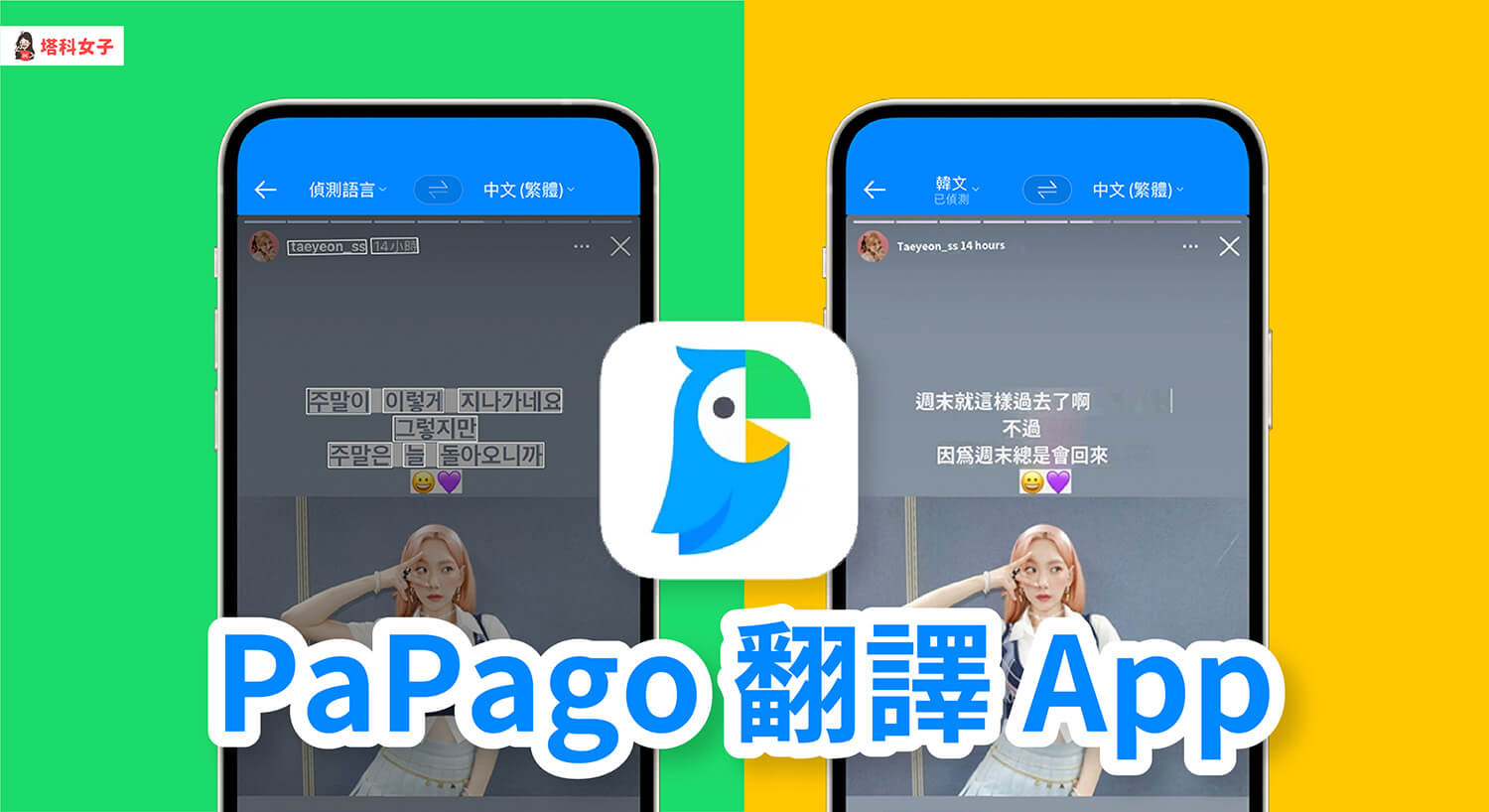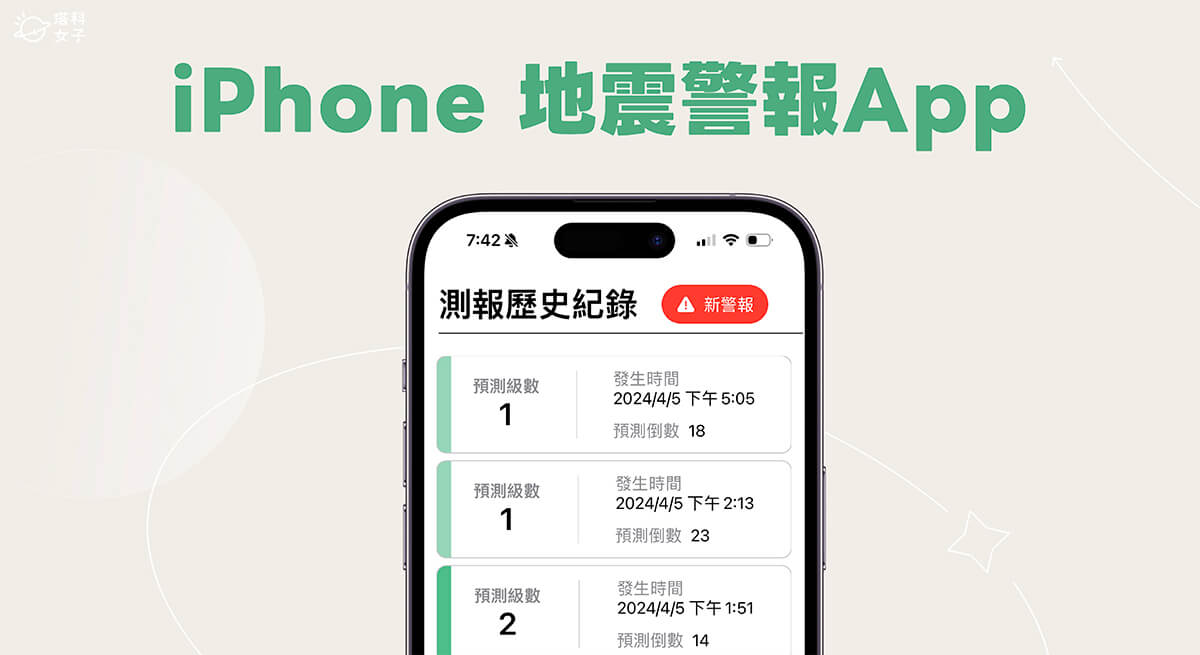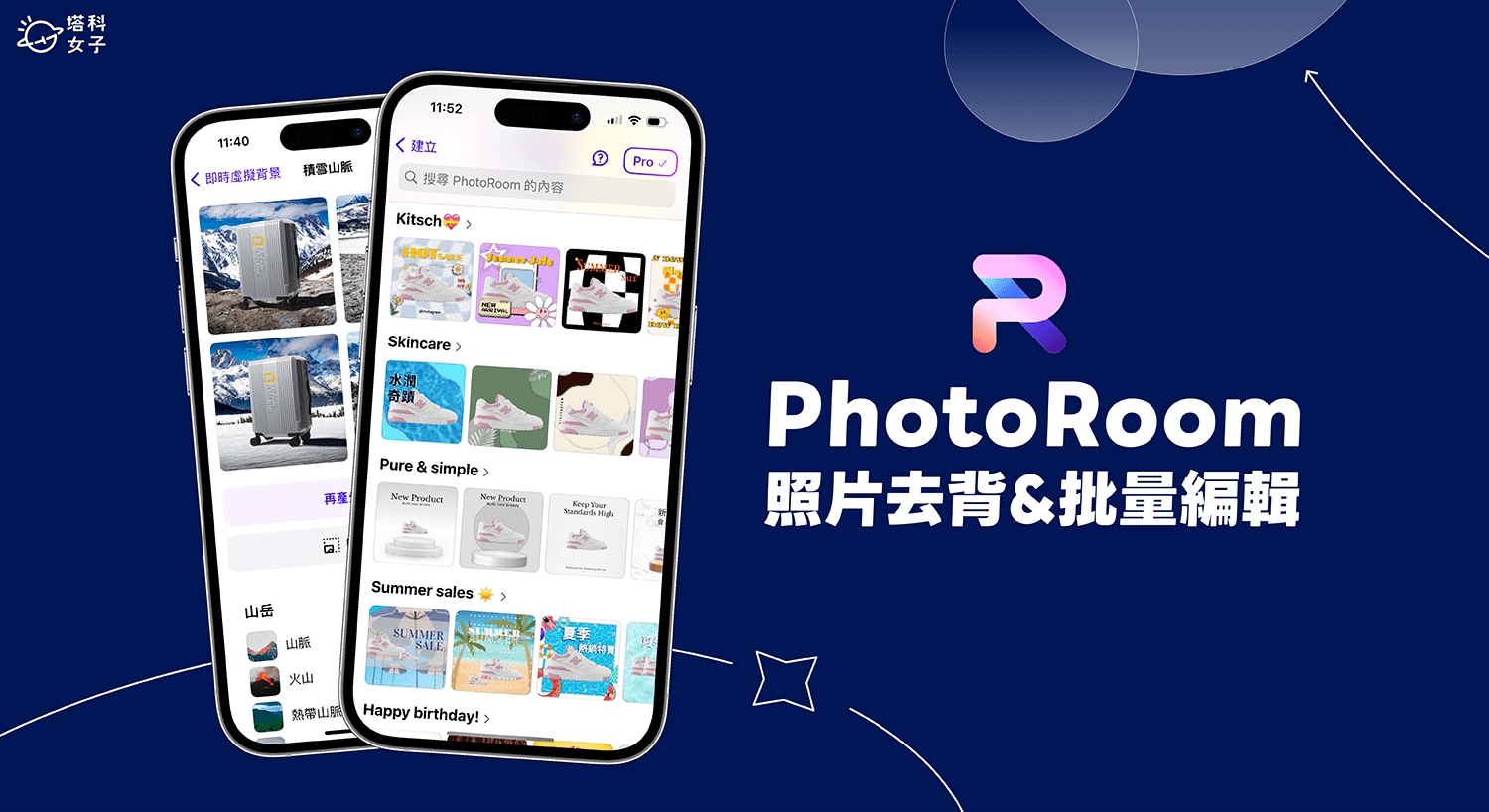Naver Papago 是一款由韓國 Naver 公司推出的 AI 翻譯服務,提供網頁版及 iOS、Android App,特別適合用在「韓文翻中文」的情境上,無論是去韓國旅遊或者想知道韓國偶像的動態,都很適合。
功能方面,Papago 翻譯 App 支援文字、語音、對話及圖片翻譯,圖片翻譯還能應用在手機截圖後將韓文網頁翻成中文,以下會針對每一個功能進行詳細教學。


Papago 翻譯 App 功能
- 文字翻譯:輸入文字即可翻譯成其他語言
- 語音翻譯:單向翻譯一段語音
- 對話翻譯:即時翻譯雙語對話
- 圖片翻譯:選擇圖片或截圖即可翻譯圖片中的文字
- 網頁翻譯:輸入 URL 即可翻譯網頁
Papago 翻譯 App 怎麼用?
首先請在 iPhone 或 Android 手機下載 PaPaGo 翻譯 App。
下載好後直接開啟,請先在最上面設定你想翻譯的來源語言及目標語言,例如我想從韓文翻為繁體中文。而下方有四種翻譯類別,分別是:文字、語音、對話及圖片。
文字翻譯
想翻譯手機網頁上的文字怎麼做呢?首先請選取並複製某一段網頁上的文字,然後貼到 PaPago App 裡的文字區塊後,它就會直接翻譯成你選擇的語言,使用方法就跟 Google 翻譯差不多。
如下圖,我到韓網複製了一段韓文然後貼到 PaPago App 內,它就立刻翻譯成繁體中文。
語音翻譯
如果你想翻譯的是一段語音或音訊,請先在 PaPago App 首頁點選「語音」後,在上方調整你想轉換的語言,然後直接說出該國語言或播放你想翻譯的語音,App 就會替你翻譯成目標語言。
對話翻譯
對話翻譯其實就是「即時翻譯雙語對話」,當你在跟外國人交談時,如果你們剛好不懂對方的語言,就很適合使用對話翻譯功能。
按下「麥克風」圖示說出你想表達的,PaPago App 就會立即翻譯成對方的語言,對方看懂後再按下麥克風說出他的回覆,PaPago App 就會再立即翻譯成你的語言,達到即時雙向翻譯。
圖片翻譯/截圖翻譯
如果你想翻譯的是圖片(如菜單或截圖),那麼 PaPago 提供的「圖片翻譯」就非常實用,在首頁點選「圖片」後,將相機鏡頭對準圖片,然後選取想翻譯的文字,PaPago App 就會即時翻譯。
例如我將鏡頭對準韓文菜單,然後選取我想翻譯的文字,它就會在上方顯示翻譯後的語言。
而如果想翻譯的是已經儲存在手機相簿裡的照片或截圖的話,請在選擇「圖片翻譯」後,點選左下角的「照片圖庫」,然後選擇你想翻譯的照片或截圖。
PaPago App 會辨識圖片中的文字並立即翻譯成目標語言,快速又方便。這很適合用在翻譯韓星的 Instagram 限時動態上,當你想知道自己的偶像在 IG 限動發了什麼內容時,就可以直接先截圖,然後到 PaPago App 裡使用圖片翻譯來實現「韓翻中」。
網頁翻譯
如果你想翻譯整個網頁的話,PaPago App 也有提供網頁翻譯功能,請點選 App 左上角的「選單」,然後選擇「Website Translate」,在該欄位內貼上想翻譯的網址、URL。
PaPago 會開啟該網頁並瞬間完成翻譯,例如我貼上一個韓國網站的網址,PaPago App 就替我翻成繁體中文,相當方便又快速。
總結
如果你也會追韓星的話,PaPago 翻譯 App 絕對是一款必備的韓翻中翻譯神器,不僅可以用在韓文網頁翻譯,它的圖片翻譯功能更是好用。
如果想知道更多推薦的翻譯 App,可參考這篇文章: